由 Christnal更新於 December 09, 2024
究竟怎麼把Spotify 音樂下載到隨身碟?事實上,你只需要一款 Spotify 音樂下載工具,就可以輕鬆將 Spotify 音樂下載到電腦並儲存為MP3音訊檔,然後再透過電腦複製貼上功能將 Spotify MP3檔案轉移至 USB 隨身碟。方便您連接車輛的USB 埠,離線播放高品質Spotify 音樂!
“如何將Spotify 音樂匯入到USB 隨身碟?因為我想在我的汽車上播放Spotify單曲/播放清單,所以我需要將Spotify 音樂中的歌曲下載到USB 隨身碟,然後將USB驅動器插入我的車上播放音樂,有什麼方法可以實現嗎?”
作為世界上最受歡迎的線上音樂串流服務之一,Spotify不僅為音樂愛好者提供高品質的線上音樂串流服務,還擁有社交和個性化推薦等各種多樣化功能,讓用戶可以更好地享受和發現音樂。但僅僅在線收聽音樂並不方便,大多數用戶都希望可以隨時離線收聽Spotify音樂,例如通過USB隨身碟來儲存和共享Spotify音訊檔案,然後傳輸到在汽車、計算機和筆記本、媒體播放器、智能電視、DVD播放器、便攜式音響等播放器上離線欣賞。
由於U盤體積較小且方便攜帶,因此將Spotify音樂匯入到USB隨身碟是離線播放Spotify音樂的絕佳方式,同時也是一種很好的Spotify歌曲備份和儲存方法。事實上,所有Spotify歌曲都受到DRM保護,即使Spotify會員也無法直接下載 Spotify 歌曲並將其傳輸到 USB 隨身碟,也無法在未經許可的情況下在汽車或其他不支援的裝置上播放Spotify曲目。
作為Spotify Premium用戶,無法將 Spotify歌曲/播放清單傳輸到 USB驅動器上離線欣賞,這顯然有些沮喪。那麼,有什麼辦法可以將Spotify音樂下載到 USB 隨身碟以便在車上播放呢?當然有,要克服這些阻礙,我們必須刪除Spotify DRM並將Spotify音樂下載為普通的MP3格式。因此,在本篇指南中,我們將會向你展示免費從Spotify下載MP3音樂并匯入到USB的最佳方法,同時也有最好的Spotify到USB轉換器為您提供幫助。接下來請讓我們一起閱讀以下部分吧,請不要錯過!

內容
我可以直接將 Spotify 歌曲傳輸到USB嗎?
答案是否定的,直接將Spotify 音樂傳輸到USB並不容易,即使Spotify為Premium會員提供離線播放模式,您已將Spotify音樂設為“離線可用”。但是由於從Spotify下載的歌曲檔案是以Ogg Vorbis格式儲存的,並且都受到數字版權管理(DRM)保護,所以你只能在Spotify應用中播放它們,並不能像普通的音樂檔案那樣自由地轉換和傳輸,這就是USB驅動器無法讀取和播放它們的主要原因。如果你想要將 Spotify音樂傳輸到USB 隨身碟以便在汽車或其它相容的裝置上播放,您需要藉助第三方專業的Spotify音樂轉檔器來幫你將Spotify歌曲轉換為MP3格式,然後就可以將它們傳輸到USB隨身碟。想要更詳細了解具體的教程,下一部分就會告訴你答案!
最佳免費Spotify到USB轉換器 - UkeySoft Spotify 音樂轉換器
由於Spotify音樂受到保護,即使您將它們傳輸到USB驅動器也無法播放。其實,只要你選擇正確的工具,那麼將Spotify音樂傳輸到USB就會變得很簡單。為此,您可以嘗試這款專業且可靠的UkeySoft Spotify音樂下載器。作為一款出色的Spotify到USB轉換器之一,無論你是Spotify free還是Spotify Premium,都可以一鍵破解Spotify音樂中的加密數據,快速從Spotify下載所有的單曲/播放清單並轉換成MP3、M4A、WAV、FLAC、AIFF和AAC等音訊檔案。同時軟體還會為你保留原始ID3 標籤和無損音質,最高可達320Kbps!
值得一提是,UkeySoft Spotify音樂下載器其內建立了Spotify 網路播放器,您無需安裝Spotify 應用,只需登入您的Spotify 帳戶,即可輕鬆瀏覽、搜尋、播放和下載您想要的任何歌曲、專輯、播放清單和播客。同時UkeySoft還允許您以10倍的速度批量轉換Spotify歌曲,省时省力!之後,您就可以將Spotify音樂傳輸从本地资料夹传输到USB隨身碟,实现在車內透过USB隨身碟离线收听高品质的Spotify音樂,或其他支援 USB隨身碟的裝置上(比如PSP、PS5、PS4、PS3、Xbox、智慧电视)離線播放Spotify音樂。即使您取消Spotify Premium訂閱,您也可以永久在USB隨身碟存储Spotify 音樂,轻松实现随时離線播放Spotify 音樂!
UkeySoft Spotify音樂下載器,更多功能等你開啟!
- 可免費從Spotify免費下載歌曲、播放清單、專輯
- 輕鬆將Spotif換為MP3、M4A、WAV、FLAC、AIFF和AAC
- 保留完整的 ID3 標籤和原始高品質歌曲
- 支援以10倍更快的轉換速度和批次下載任務
- 支援Spotify Free 或 Spotify Premium 帳戶
- 與Windows/macOS作業系統完美相容
- 內置了Spotify 網頁播放器,無需安裝Spotify應用程式
下載Spotify 音樂到USB 小撇步大公開 (Free和Premium 用户都可以)
免費下載Spotify 音樂到 USB 前的預備工作
- ▶ USB 隨身碟
- ▶ Windows 或 Mac 电脑、笔记本
- ▶ UkeySoft Spotify 音乐转档器
- ▶ Spotify Free 或 Premium 账号
第一步、開啟軟體並登入你的 Spotify 賬戶
首先,你需要在你電腦上下載並安裝UkeySoft Spotify音樂轉換器,然後軟體會要求你登入你的Spotify賬戶。
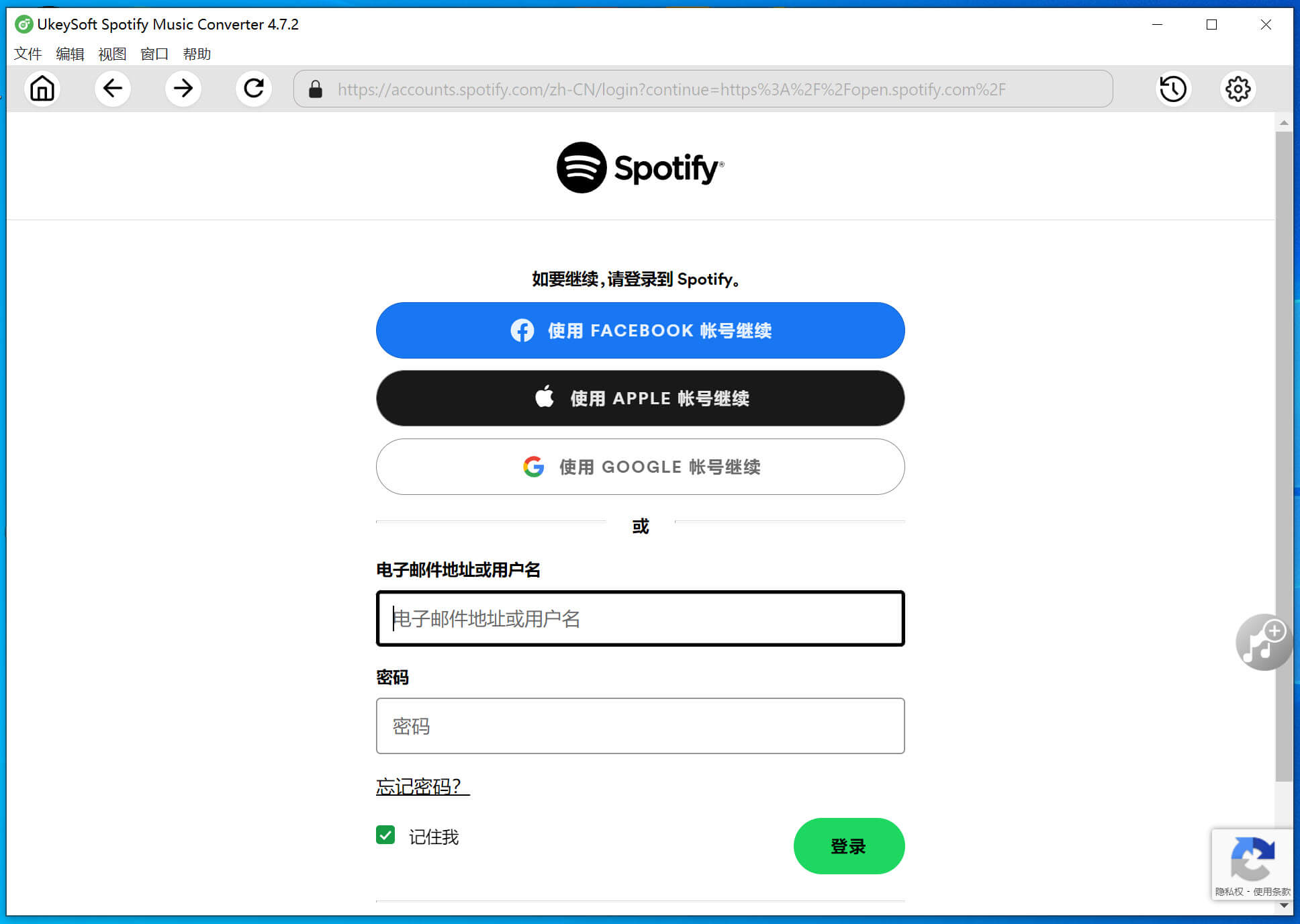
第二步、選擇MP3作為輸出格式
當你要選擇合適的輸出格式,請點擊軟體右上角的「設定」圖標,在這你會看到MP3、M4A、WAV、FLAC、AIFF和AAC輸出格式。本文建議你選擇 MP3作為輸出格式,因為USB隨身碟與MP3格式較為相容。
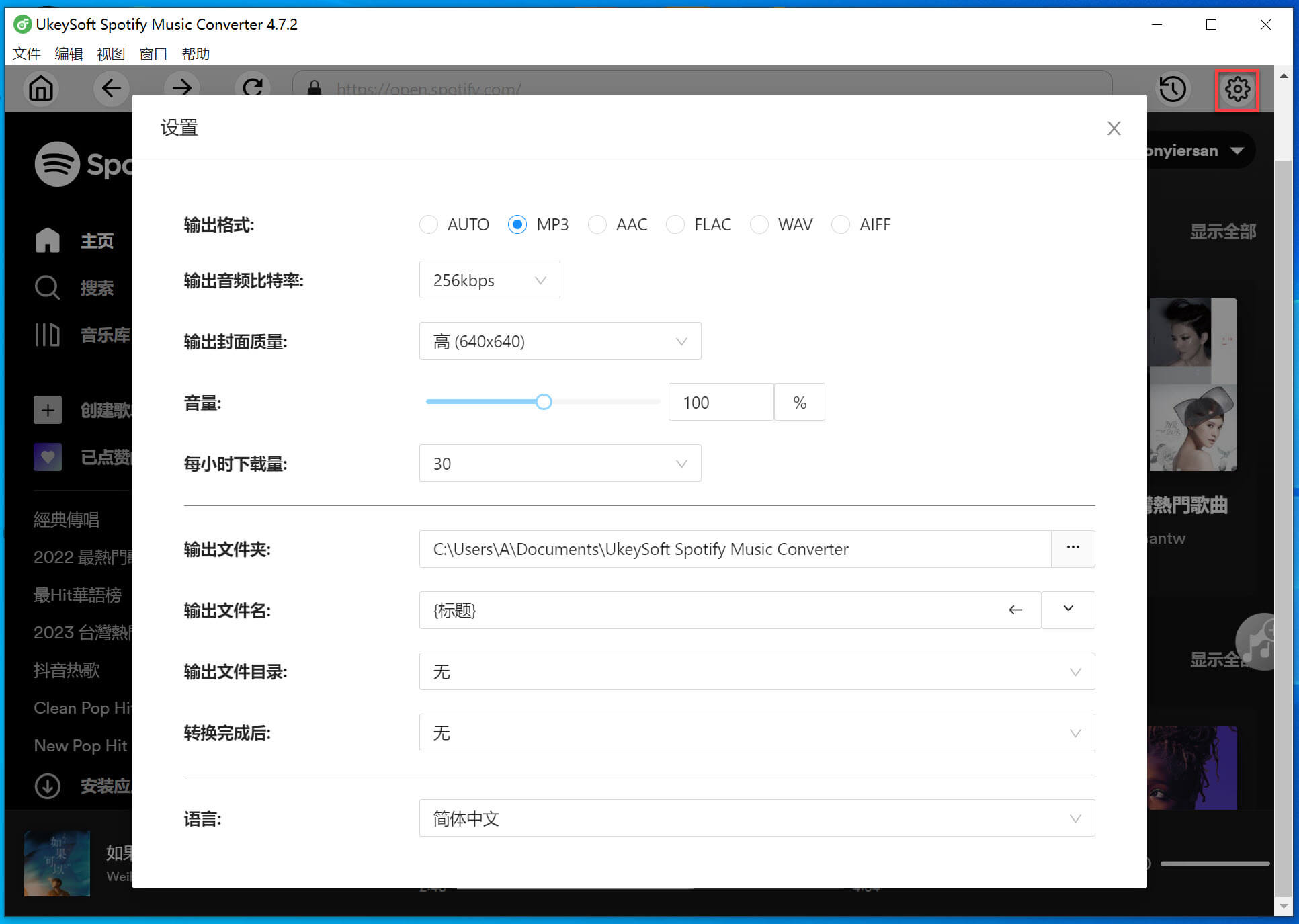
第三步、新增Spotify歌單
接著,你需要找到你想要轉換的歌單。然後點擊“+”圖標將歌單加入清單。 UkeySoft就會為你自動分析歌單,並將歌曲載入「待轉換」部分。
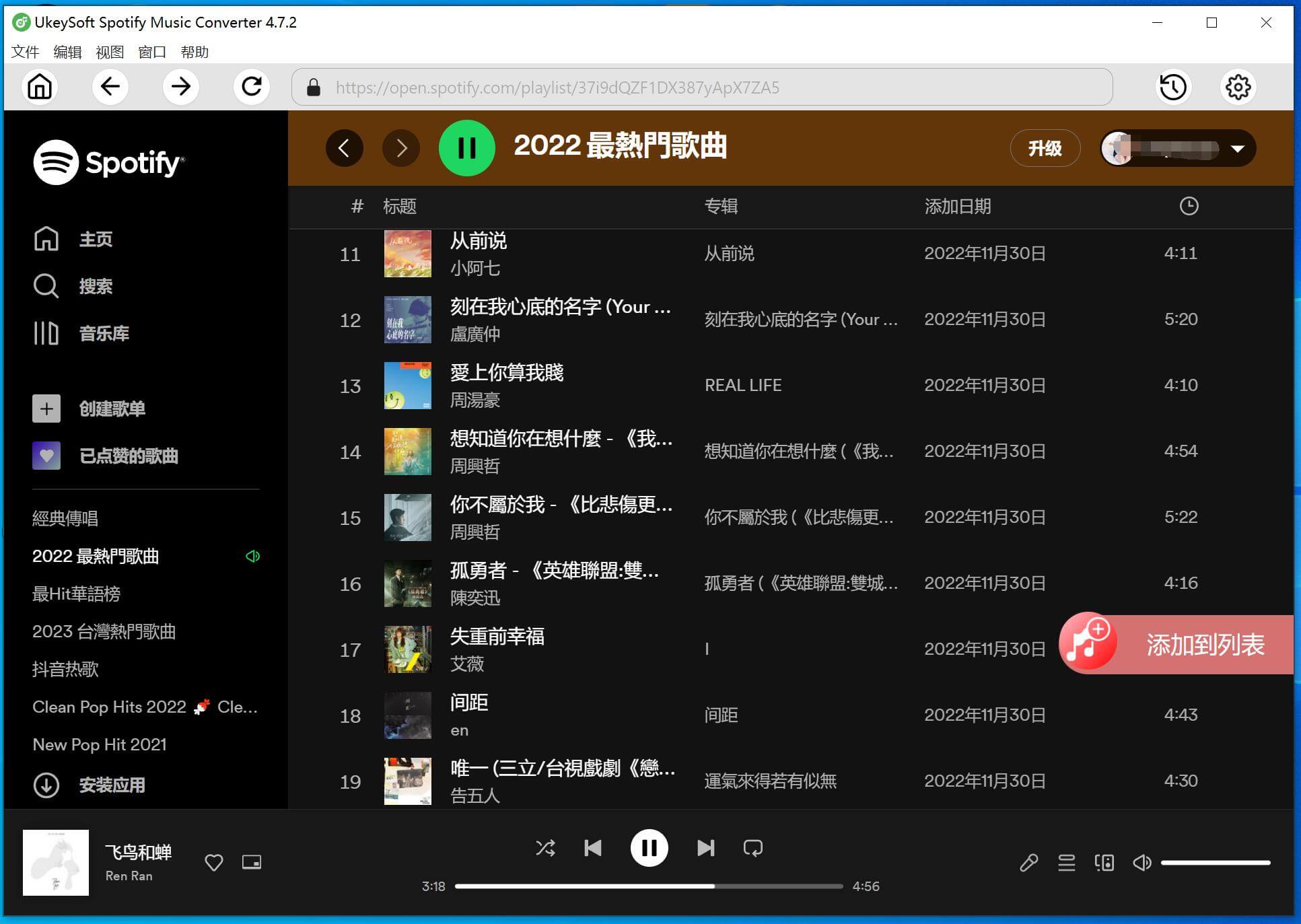
第四步、將Spotify歌單轉換為MP3格式
新增完轉換歌單後,便可以點擊「轉換」按鈕,軟體就會自動開始以 10 倍的速度轉換Spotify歌曲/播放清單轉換為MP3。
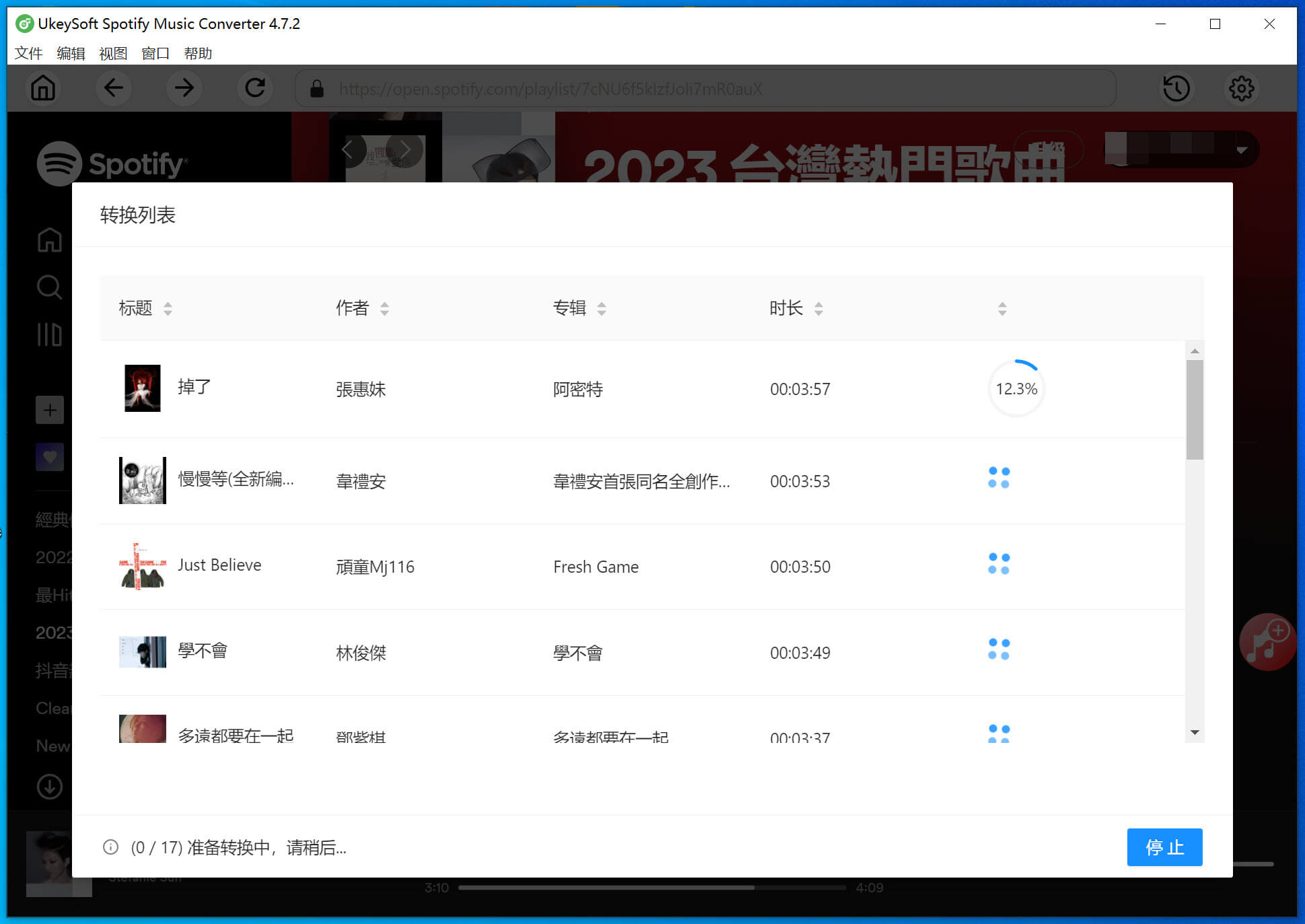
第五步、查看已轉換的MP3歌曲
當全部歌曲轉換完成後,你就點選藍色的「輸出檔案夾」按鈕,開啟目標檔案夾。在這裡,你會找到已轉換為 MP3格式的Spotify歌曲。
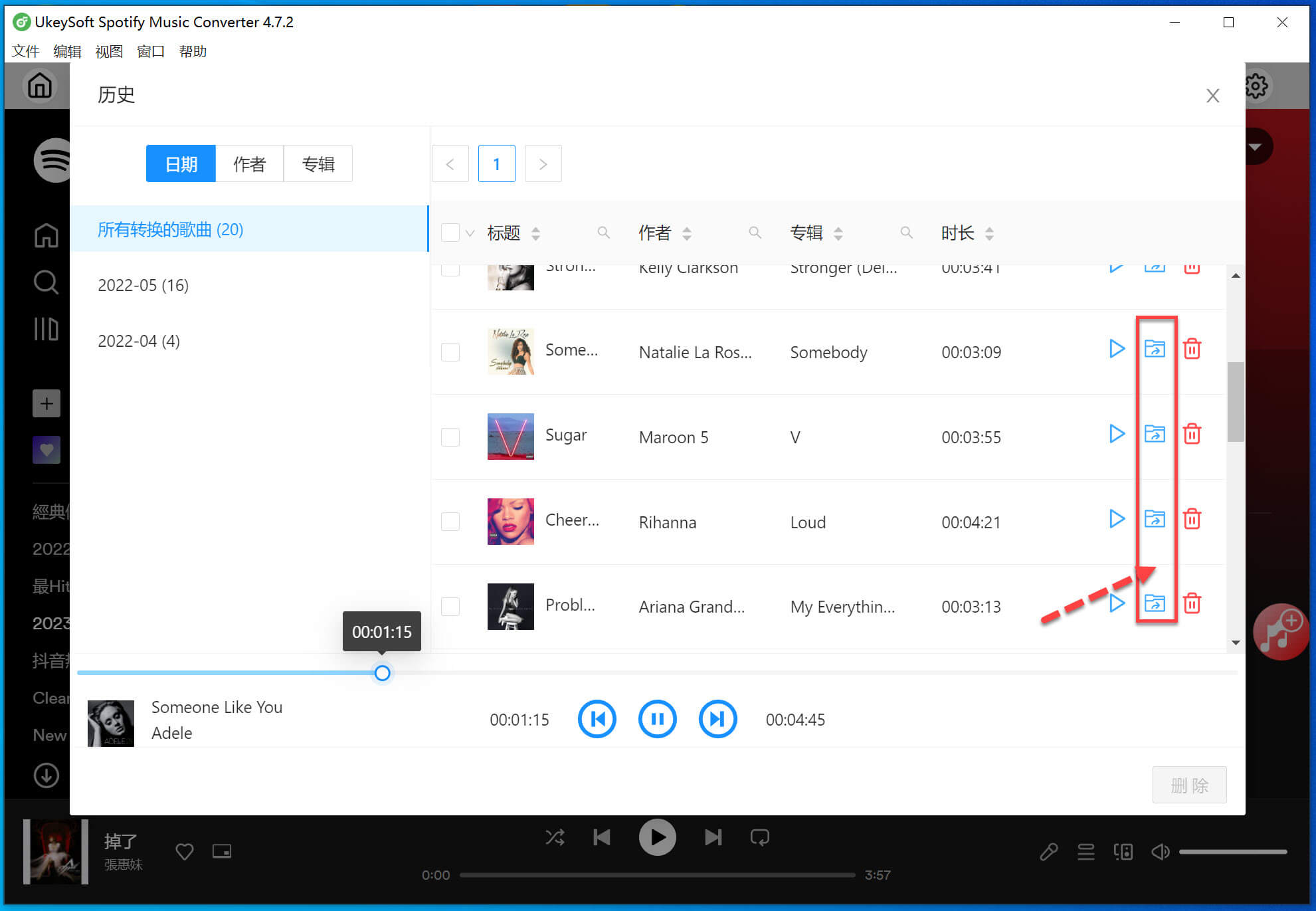
第六步、將Spotify歌曲從電腦傳輸到USB
當你使用 UkeySoft Spotify音樂轉檔器成功將Spotify音樂下載為MP3後,接下來你需要將MP3歌曲傳輸到 USB隨身碟。首先要將USB 隨身碟插入電腦上的 USB 連接埠,接著在檔案中開啟 USB 驅動器資料夾 資源管理器 >> 這台電腦,然後將下載的 Spotify MP3 檔案從電腦複製並貼上到 USB 資料夾中。
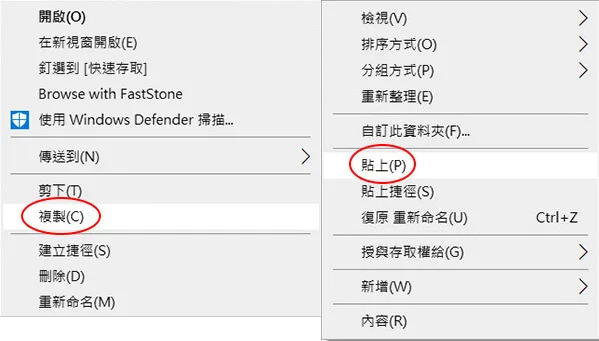
傳輸完成後,它們將儲存在您的 USB 上,永不过期!您可以隨心所欲地隨身攜帶並離線播放!
如何通過USB在車上播放Spotify音樂
現在您已將 Spotify 音樂傳輸到 USB,可以随时随地透過 USB 隨身碟在車內以便可以在旅途中或開車上班時播放播放Spotify音乐了,無需安裝 Spotify 應用程式前提,但前提是你的車必須擁有USB接口。接下来,請按照下面的完整教學進行操作,迅速使用USB在汽車上離線播放Spotify音樂,
步驟一、首先,你需要將下載有 Spotify 音樂的 USB 隨身碟插入汽車的USB 連接埠(要確保連接)。
步驟二、接著,你就可以在汽車主界面上選擇USB文件夾,然後瀏覽並找到您想在車中播放的心水Spotify靚曲。
步驟三、找到歌曲後點擊它,然後就能在內建媒體播放器上啟動它們,並且會按照序列在車內播放Spotify音樂。

將Spotify音樂下載到 USB 的常見問題解答
問題一、為什麼插入USB後無法透過在我的車載播放Spotify?
有時您會因為USB隨身碟的損壞而導致無法在車上播放Spotify的問題。小編為你整理了一些解決方案。
*檢查USB內的內容是否可用
*檢查USB是否於汽車連接成功
*查看汽車音訊來源是否選擇到USB
*查看是否錯點到音量和靜音
*查看USB隨身碟的音訊格式是否支援
問題二、將Spotify音樂下載到 USB 隨身碟最佳格式是什麼?
其實, MP3和WAV都可用在USB驅動盤,因為它們廣泛相容於各種播放器和裝置,當然包括汽車音響系統。但跟與WAV格式相比, MP3則是更廣泛使用的一種。而且UkeySoft Spotify音樂轉檔器都可以將Spotify音樂轉換成 MP3、WAV,因此你可以下載這款專業軟體進行下載。
-
UkeySoft Spotify音樂轉檔器的強大之處:
- ▶無論你是Free還是Premium,都可免費從Spotify下載任何歌曲
- ▶操作簡單且界面十分整潔,新手小白也能快速完成下載
- ▶從Spotify下載的音樂100%保留原始音質(最高可達 320 Kbps),並且支援批次下載
- ▶將Spotify歌曲下載到USB隨身碟後不會出現廣告,下載體驗極好
- ▶下載的歌曲可以永久保留在USB驅動盤,永遠不會過期
總結
在這篇文章中,您已成功獲得一個功能強大的Spotify到USB轉換器,即UkeySoft Spotify音樂轉換器,不僅可以輕鬆地將Spotify音樂免費下載为MP3档,方便您将Spotify音乐档案汇入到USB随身碟。還能透過汽車中的 USB 或您喜歡的任何其他首選支援 USB 的裝置離線播放 Spotify。無論你是Spotify free還是Spotify premium都可以一鍵批次轉換歌曲,去除廣告,沒有任何限制。只需點擊下方的下載按鈕,即可免費開啟一段精彩的 USB 隨身碟Spotify之旅。
Comments
Sorry the comment has been closed.
Spotify 音樂轉檔器

在Windows/Mac 上免費下載Spotify 歌曲、播放列表和博客,無需會員訂閱,並將Spotify音樂轉為MP3、M4A、WAV、AAC、FLAC 和AIFF檔。













Comments are off!